Удаление публикаций в Инстаграме – простая операция. Но на официальном сайте она не доступна. Изначально платформа предназначалась исключительно для мобильных устройств. Позже функционал обновился, а главные возможности не добавились. Но с компьютера удалить фото из Инстаграма все-таки можно, хотя для этого придется прибегнуть к альтернативным способам.
Через официальное приложение Windows
Удаление фото через официальное приложение Windows подходит не для всех. Бесплатное скачивание и использование доступно только для устройств с десятой версией этой операционной системы. Инстаграм можно скачать в магазине Microsoft Store:
- Зайти на официальный сайт. Сделать это можно через поисковую строку либо панель задач.
- Кликнуть по разделу «Меню» в левом верхнем углу.
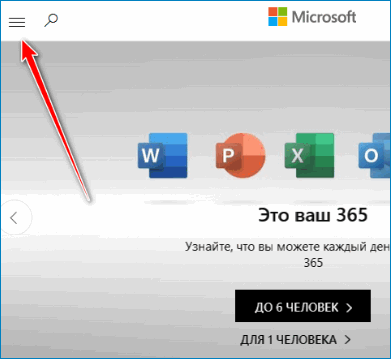
- Выбрать раздел «Другое». Нажать на стрелочку вниз для выпадения списка.
- Из списка выбрать Microsoft Store.
- В самом магазине открыть подраздел «Программы», нажав на стрелку вниз.
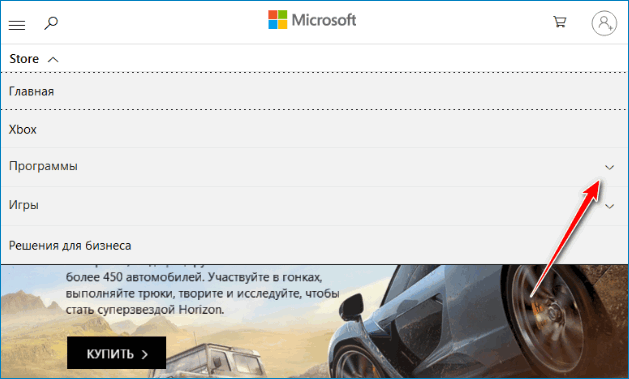
- Выбрать пункт «Приложения для Windows».
- Спуститься по странице вниз до раздела «Топ бесплатных приложений». Кликнуть по строке «Показать все».
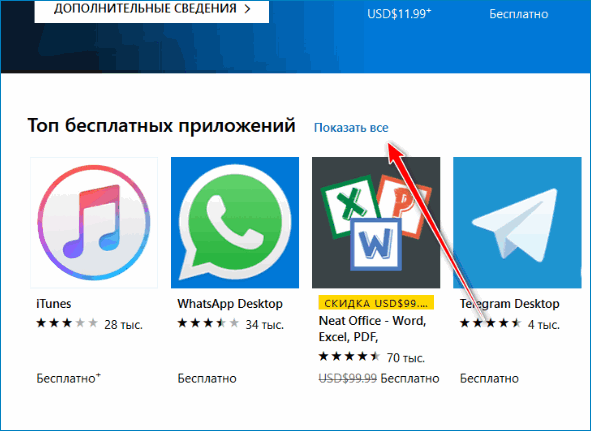
- Найти Инстаграм и кликнуть по иконке.
- Нажать на активную кнопку «Получить».
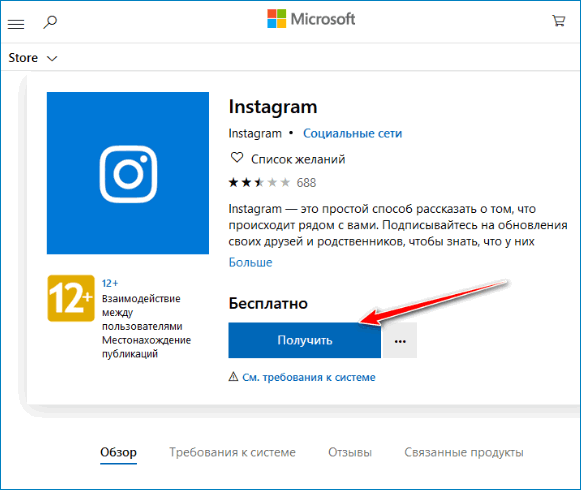
- В открывшемся окне продублировать предыдущее действие.
- Дождаться окончания скачивания.
- Кликнуть по кнопке «Запустить».
- Нажать на активную строку «Выполните вход».
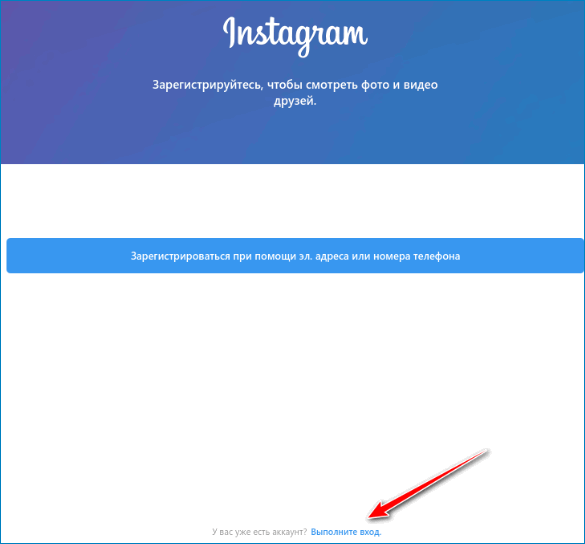
- Ввести номер телефона, имя пользователя или электронный адрес и пароль.
- Нажать на кнопку «Войти».
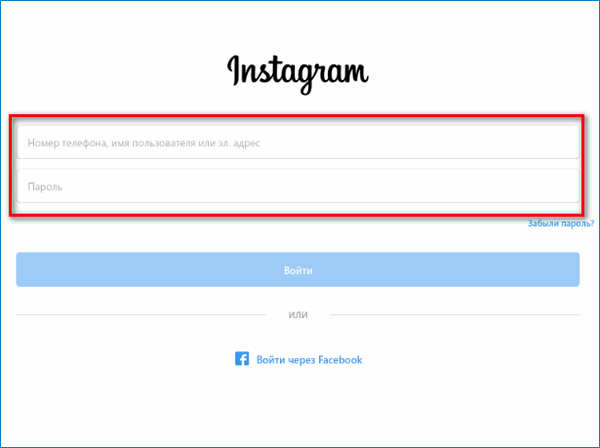
- Зайти в профиль.
- Кликнуть по фотографии, которую нужно удалить.
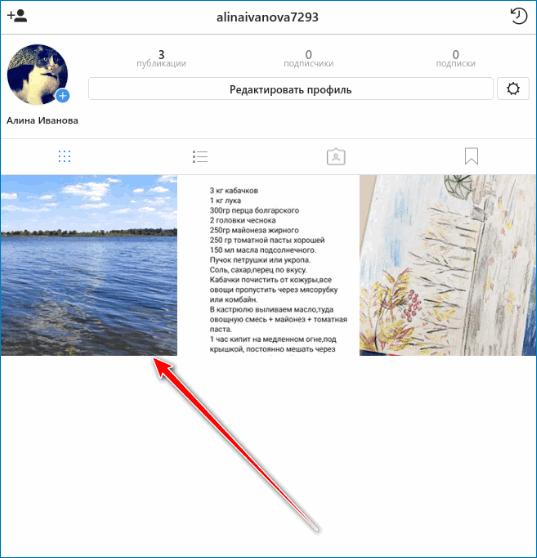
- Кликнуть по трем вертикальным точкам в правом верхнем углу.
- Кликнуть на строку «Удалить».
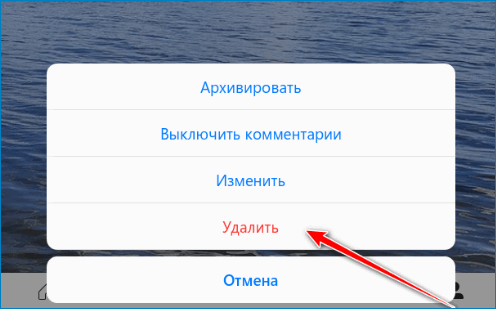
- Подтвердить действие.
- Удостовериться, что публикация удалена.
Установить официальное приложение можно только на операционную систему Windows 10.
Через стороннюю утилиту
Из Инстаграма удалить фото можно с помощью стороннего инструмента, позволяющего запускать сервисы для Android на компьютере. Одним из них является BlueStacks. Скачать его можно на официальном сайте www.bluestacks.com.
Для этого следует:
- Кликнуть по кнопке «Скачать Instagram».
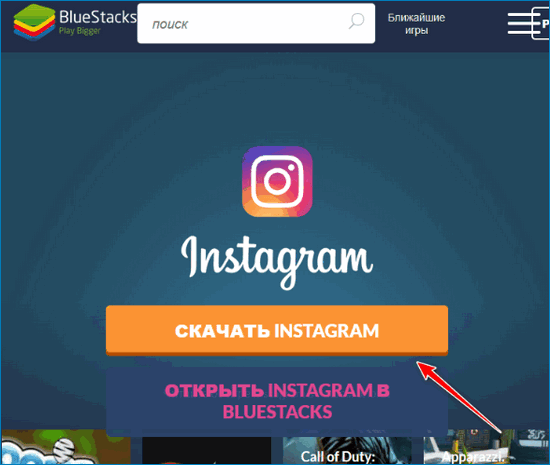
- Во всплывшем окне нажать на кнопку «Сохранить файл».
- Нажать на кнопку «Запустить».
- Нажать на кнопку «Установить сейчас».
- Дождаться окончания скачивания.
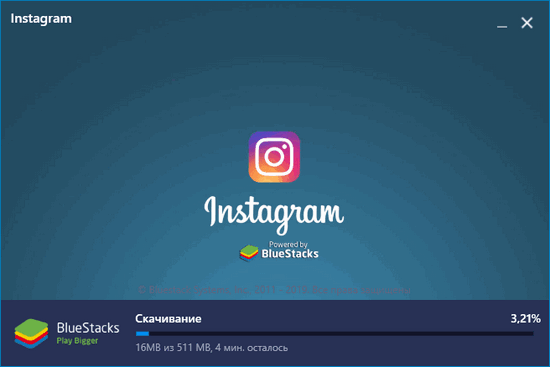
- Войти в аккаунт Google Play или зарегистрировать новый.

- Зайти в Google Play Store.
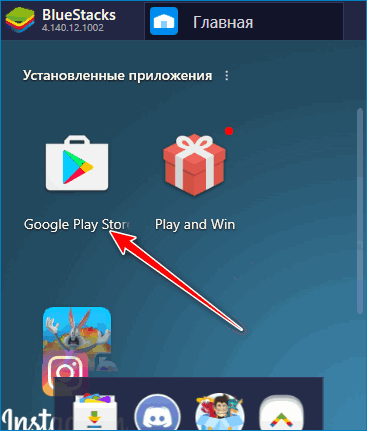
- Найти Instagram и кликнуть по иконке.
- Нажать на кнопку «Установить».
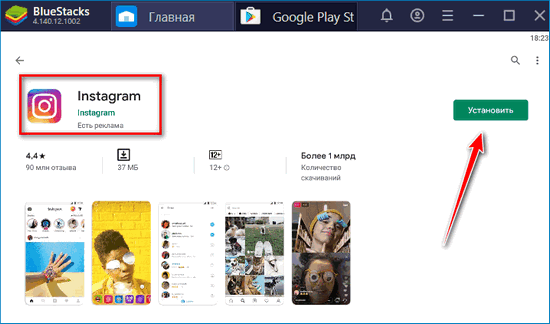
- Кликнуть по кнопке «Открыть».
- Нажать на кнопку «Войти» и ввести логин и пароль.
- Открыть профиль.
- Выбрать публикацию для удаления.
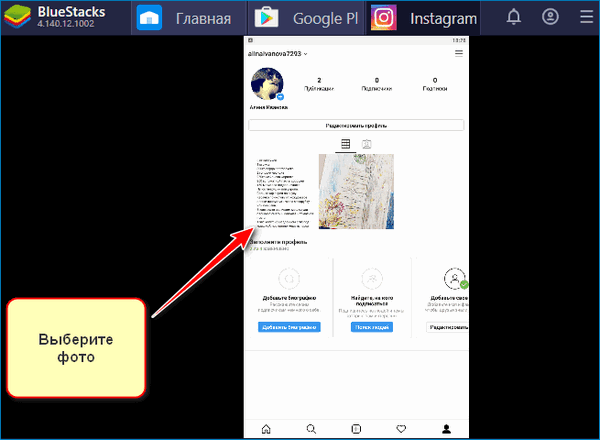
- Открыть меню к фотографии, щелкнув по иконке в правом верхнем углу.
- Выбрать строку «Удалить».
- Продублировать действие.
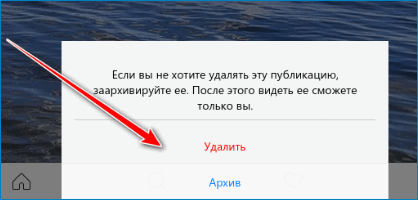
- Удостовериться в полученном результате.
Другими бесплатными эмуляторами являются: Nox App Player, MEmu, Koplayer, Genymotion.
Через Google Chrome
Многие браузеры позволяют пользователям редактировать исходный код страницы. Google Chrome не исключение. Чтобы удалить фото в Инстаграме с компьютера без скачивания дополнений можно воспользоваться таким способом. Однако в этом случае браузер уже должен быть установлен на компьютере.
Важно! Google Chrome устанавливается только на системный диск. Перед загрузкой необходимо проверить наличие свободного места.
Для выполнения поставленной цели выполняется следующая инструкция:
- Открыть официальный сайт instagram.com.
- Авторизоваться на сервисе, введя логин и пароль.
- Открыть фото, которое нужно удалить.
- Щелкнуть правой кнопкой мыши на пустое место на странице.
- Выбрать строку «Просмотреть код».
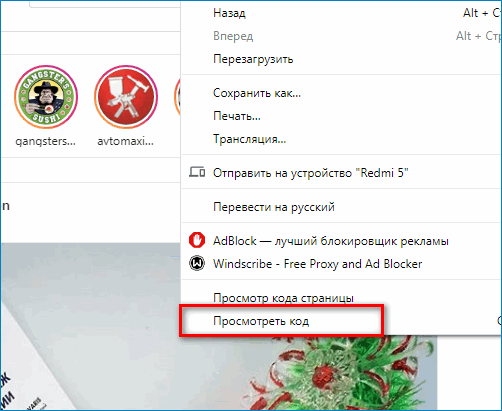
- В открывшемся разделе нажать на символ в левом углу.
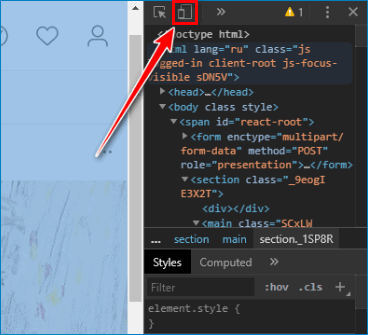
- Обновить страницу.
- Нажать на три вертикальные точки в правом верхнем углу.
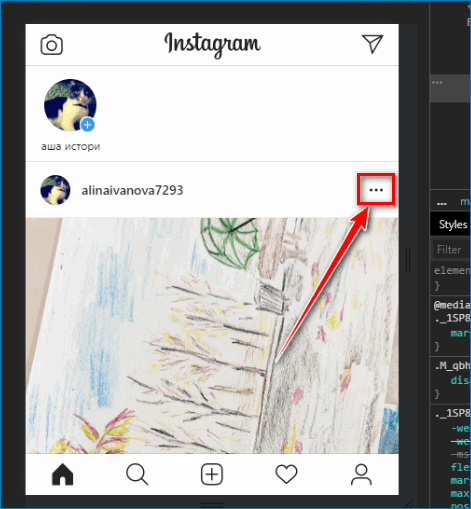
- Выбрать строку «Удалить».
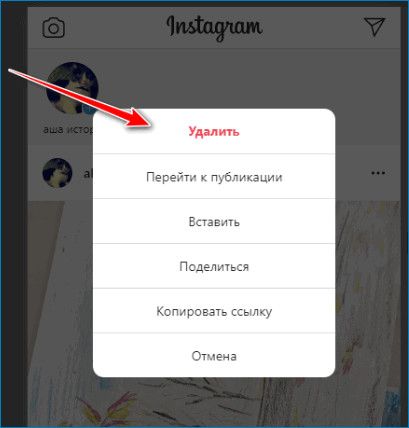
- Подтвердить действие.
Данный способ намного быстрее и удобнее перечисленных выше. Однако его преимущество будет явным только для пользователей браузера Google Chrome.
Обратите внимание! После удаления фотографии первые несколько часов она может находиться в общем доступе. Только после обновления серверов публикация окончательно исчезнет.
При использовании мобильного клиента удалить фото легко: достаточно войти в меню рядом с публикацией. С компьютера напрямую эту операцию выполнить невозможно, придется воспользоваться альтернативными вариантами.

